Cara ping Google di PC Android memang banyak dilakukan orang untuk memastikan jaringan internet benar benar stabil. Tentunya kadang saat browsing tiba tiba sering lemot sehingga sangat mempengaruhi pekerjaan atau aktivitas yang kalian lakukan.
Nah cara ping Google sangat berguna untuk cek stabil atau tidaknya jaringan internet kalian. Baik cara ping Google lewat HP Android maupun PC memang kurang lebih sama. Seluruhnya menggunakan perintah Command Prompt atau seringkali disingkat CMD.
Pengujian terhadap server Google mampu memberikan infromasi koneksi jaringan. Bagi pengguna Android dapat menggunakan aplikasi gratisan. Namun sebelumnya perlu membuat akun Google terlebih dahulu agar bisa mengunduhnya.
Sedangkan untuk pengguna PC cukup manfaatkan fasilitas dari Windows melalui CMD. Melalui ping kita juga dapat mengetahui alamat IP secara langsung. Ada berbagai jenis script untuk melakukan ping Google di PC Android yang dapat disesuaikan dengan kebutuhan.
Cara Ping Google di PC Android
Apa itu Ping?
Merupakan kependekan dari Packet Internet Groper dimana adalah alat diagnostik yang digunakan koneksi dua perangkat di semua jenis jaringan. Secara langsung ping akan melakukan verifikasi apakah paket data sudah terkirim ke alamat tanpa mengalami kesalahan.
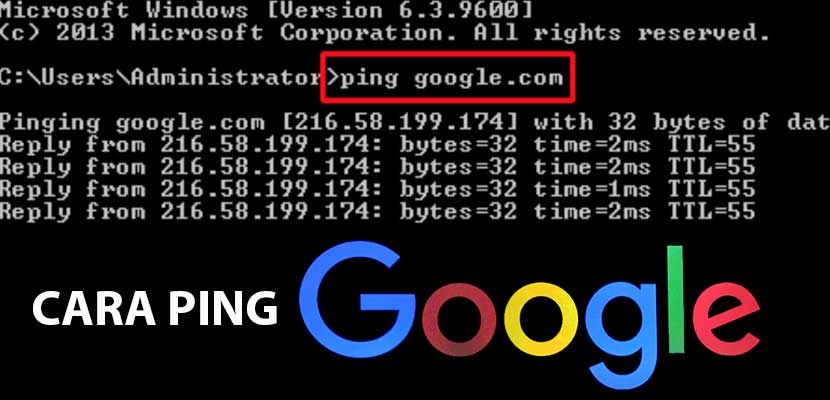
Secara langsung cara ping Google di PC Android juga dapat memastikan server benar benar terhubung serta dapat dijangkau. Ping juga merupakan alat pemecahan masalah jaringan apabila terjadi kerusakan baik sisi software maupun hardware.
Kegunaan Ping
- Pengujian terhadap server atau situs apakah bisa dijangkau ataupun tidak.
- Pengujian jeda waktu maupun jumlah keterlambatan pengiriman paket data ke tujuan.
- Menguji kualitas sebuah jaringan apakah mengalami kehilangan paket bahkan keterlambatan pengiriman.
Cara Ping Google di PC Android Dijamin Sukses
1. Melalui Run CMD PC
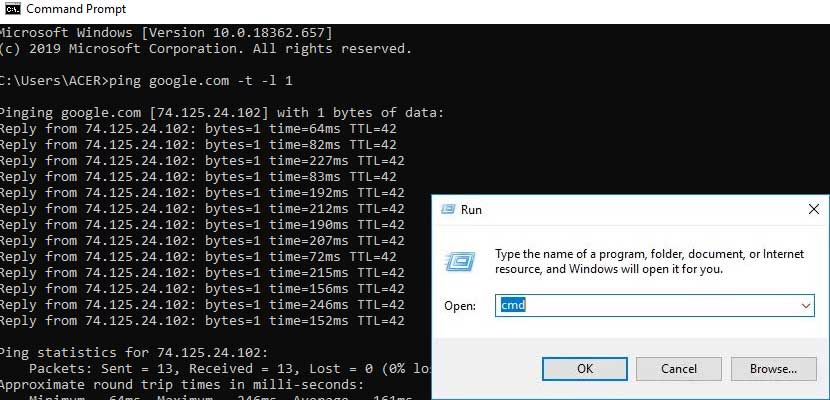
- Pada PC silahkan klik tombol Start.
- Cari kemudian pilih RUN atau bisa dengan menekan CTRL+R.
- ketikan cmd kemudian klik OK. Lanjutkan dengan mengetik perintah:
ping google.com -t -l 1
- Tekan Enter.
- Jika koneksi stabil akan tampil : Reply from …
- Jika koneksi tidak stabil akan tampil : Request time out.
- Tekan CTRL+C untuk mengakhiri dan close jendela.
2. Lewat Shortcut PC
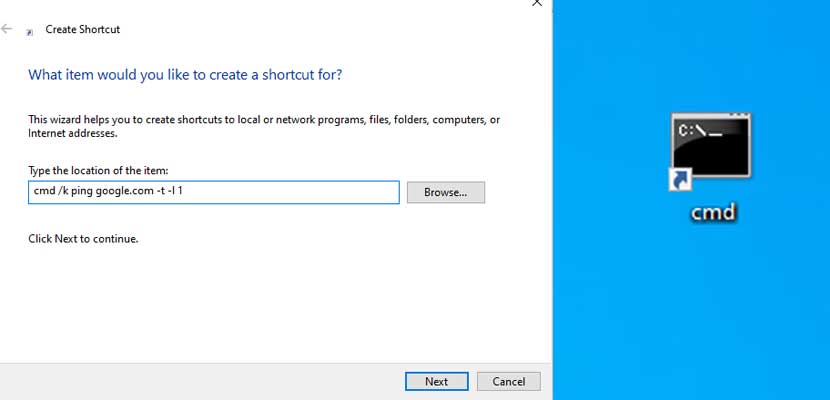
- Klik kanan di dekstop.
- Pilih menu New lalu Shortcut.
- Ketikkan perintah :
cmd /k ping google.com -t -l 1
- Tekan Next.
- Berikan nama sesuai keinginan pilihlah Finish.
- Shorcut tersimpan di desktop, langsung saja buka maka ping Google di PC akan berjalan.
- Mengakhirinya tinggal tekan CTRL+C lalu close jendela.
3. Menggunakan Notepad PC
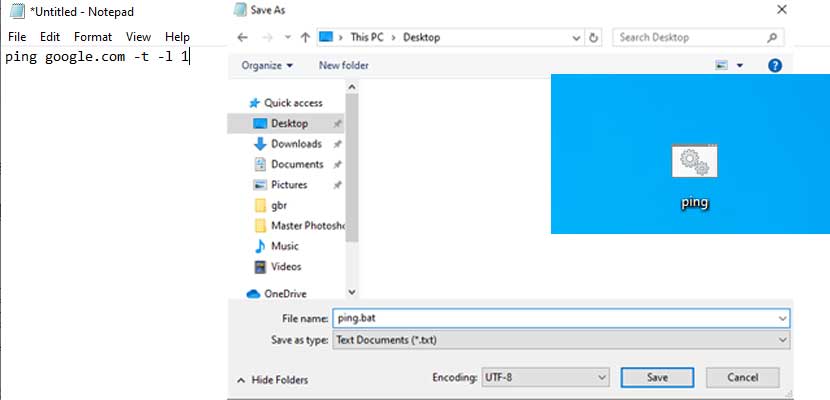
- Bukalah aplikasi notepad.
- Ketikkan perintah :
ping google.com -t -l 1
- Tekan CTRL+S untuk save.
- Tentukan lokasi desktop kemudian berikan nama ping.bat.
- Klik Save.
- Llangsung saja buka ping.bat maka ping Google di PC akan berjalan.
- Mengakhirinya tinggal tekan CTRL+C lalu close jendela.
4. Lewat Terminal Emulator for Android
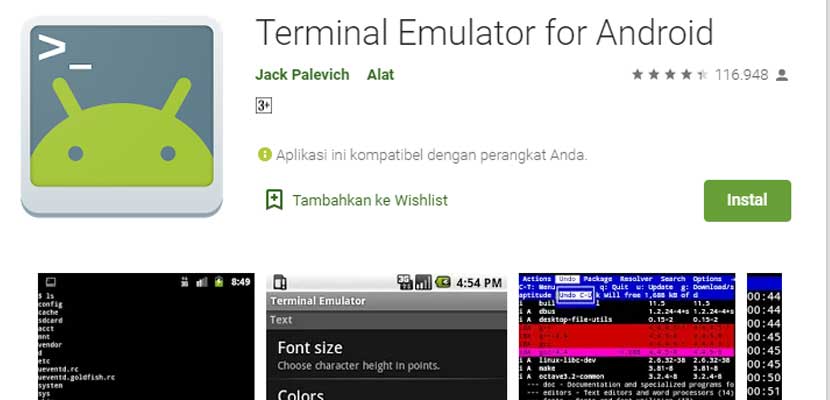
- Unduh Terminal Emulator.
- Buka aplikasinya.
- Pada kolom langsung ketik ping.google.com.
- Tunggu sampai pengecekan berjalan.
- Hasilnya muncul, cara ping Google di Android selesai dilakukan.
5. Melalui Ping & Net Android
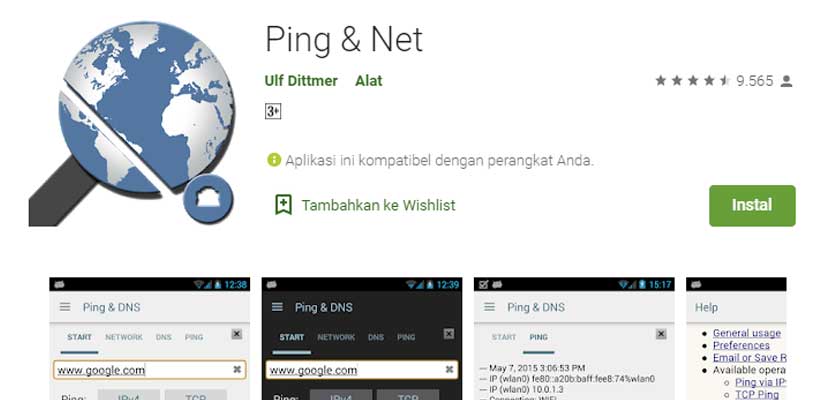
- Download kemudian buka aplikasinya.
- Masuk tab Start.
- Silahkkan ketikkan google.com pada kolom yang tersedia.
- Jalankan ping.
- Secara otomatis seluruh hasilnya tampil di layar.
6. Menggunakan Aplikasi Android Ping
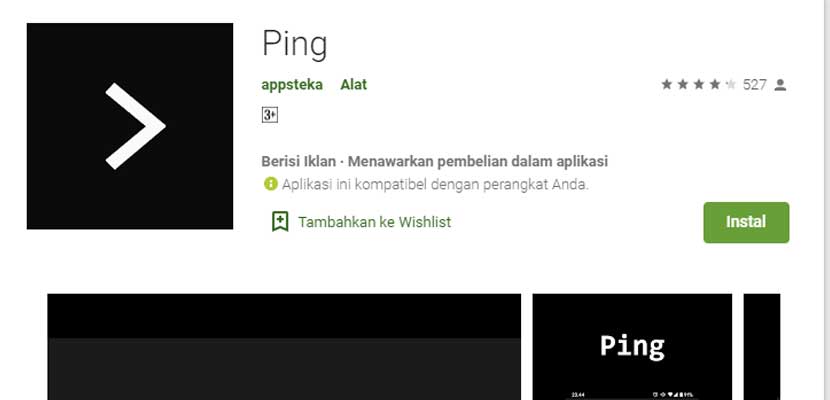
- Unduh lalu buka.
- Masuk bagian ping.
- Tap Host.
- Masukkan google.com.
- Tap Start.
- Hasil ping Google di Android tampil dibawahnya.
- Jika ingin berhenti tekan Stop.
7. Lewat App Android Ping IP – Networking utility
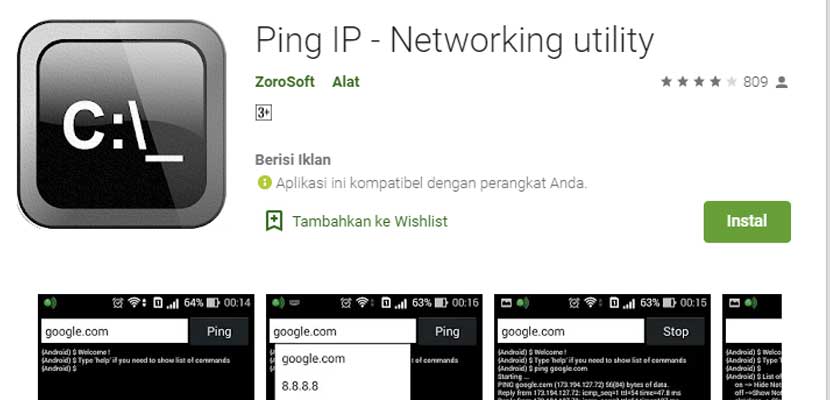
- Buka appnya.
- Di kolom masukkan alamat google.com.
- Tinggal tap tombol Ping.
- Secara otomatis ping akan berjalan.
- Untuk berhenti tinggal tekan Stop.
8. Cara Ping Android Tanpa Aplikasi
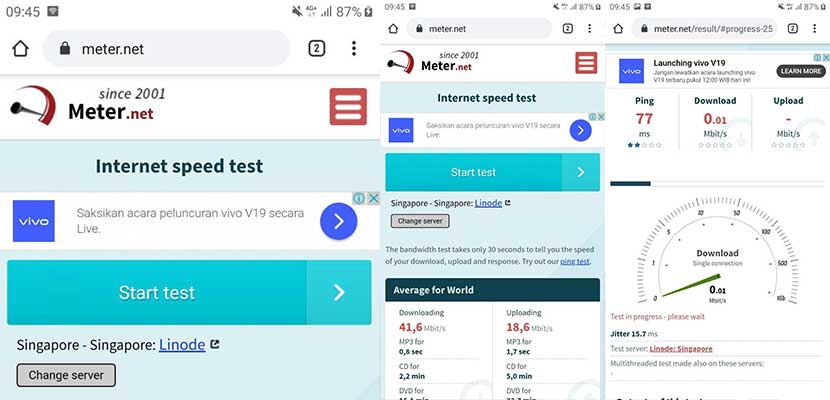
- Cara ping Google di PC Android ini menggunakan situs www.meter.net
- Masuk ke alamatnya melalui browser di HP kalian.
- Tekan Start test.
- Loading sebentar kemudian proses ping jaringan akan dimulai.
- Apabila hasil ping jumlahnya kecil maka internet stabil, namun jika tidak tandanya ada masalah.
KESIMPULAN
Dapat dikatakan baik cara ping Google di PC Android memiliki kesamaan karena menggunakan perintah CMD. Namun lebih mudah tentunya cek stabil atau tidaknya jaringan menggunakan aplikasi. Tinggal beberapa kali tap saja maka pengecekan jaringan dapat kita mulai. Jadi apakah kamu sering mengalami masalah pada jaringan internet? Silahkan share di kolom komentar ya.